Elimină virusul Search.dashingpool.com (Instrucţiuni de înlăturare virus)
Ghid de înlăturare a viruşilor Search.dashingpool.com
Ce este Virusul Search.dashingpool.com?
Ce este Search.dashingpool.com şi cum a reuşit să schimbe pagina principală a browserului meu fără consimţământ?
Search.dashingpool.com este un tip de software „browser hijacker”, care a fost introdus şi în grupul „programelor cu potenţial nedorit” (PUP-uri), datorită activităţilor neplăcute pe care le efectuează pe PC-urile victimelor. Acest program este denumit după numele unui website deoarece promovează un motor de căutare fals, care furnizează rezultate sponsorizate ale căutărilor. Acest website va fi setat ca şi pagina dumneavoastră de start, motor de căutare şi pagină nouă în cazul în care hijacker-ul Search.dashingpool.com va fi instalat în calculatorul dumneavoastră.
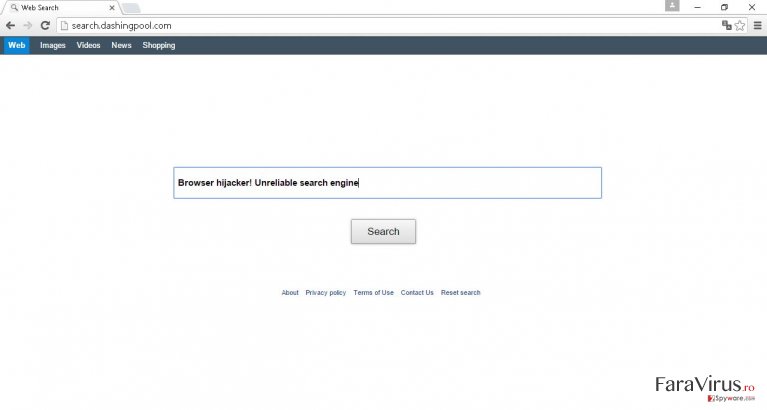
Ar trebui să staţi departe de acest motor de căutare deoarece oferă rezultate irelevante căutărilor, de obicei modificate, care pot purta hiperlink-uri înşelătoare. Acest lucru înseamnă că apăsând pe rezultatele venite de la Search.dashingpool.com pot iniţia redirecţionări Search.dashingpool.com către surse web predeterminate, care pot fi nesigure. Dezvoltatorii acestui PUP tind să promoveze marketingul afiliat şi să mărească traficul web a unor pagini web anume pentru a obţine profit pay-per-click. Totuşi, ar trebui să reţineţi că unele website-uri terţe ce pot fi promovate prin intermediul acestui PUP pot fi nesigure. De exemplu, vă pot cere să le oferiţi informaţii personale, sau vă pot oferi instalarea unui software care poate fi un spyware sau chiar malware. Cu alte cuvinte, ar trebui să scăpaţi de acest motor de căutare inutil şi să utilizaţi în schimb unul cunoscut. Ar trebui să ştiţi că nu puteţi doar să înlocuiţi pagina de start din setările browser-ului; trebuie să eliminaţi PUP-ul Search.dashingpool.com din sistemul dumneavoastră. Puteţi folosi pentru acest lucru un software anti-spyware, de exemplu FortectIntego (pentru Windows). A fost raportat că acest PUP atacă şi calculatoarele Mac, deci, pentru utilizatorii de Mac recomandăm să utilizaţi software-ul anti-spyware Webroot SecureAnywhere AntiVirus.
Cum mi-a atacat PC-ul Search.dashingpool.com?
Browser hijacker-ul Search.dashingpool.com este în principal răspândit prin intermediul executabililor altor programe gratuite. În majoritatea cazurilor, este prezentat ca şi „descărcare recomandată” care poate fi descărcată şi instalată împreună cu programul selectat. Deci, atenţie atunci când descărcaţi de pe internet aplicaţii gratuite – acestea pot fi pachete de software. Vă recomandăm să verificaţi dacă software-ul selectat are sau nu vreun software opţional ataşat de acesta selectând setările de instalare Avansată sau Personalizată. În cazul în care setările dezvăluie o listă cu „programe recomandate”, deselectaţi acordurile de instalare a acestor aplicaţii suplimentare. Asiguraţi-vă că nu instalaţi un software utilizând modul de instalare Implicit sau Standard deoarece aceste opţiuni nu oferă posibilitatea de a monitoriza pe care elemente de software doriţi să instalaţi şi pe care nu – aceste setări instalează toate componentele în acelaşi timp.
Dacă acest lucru deja s-a întâmplat şi hijackerul Search.dashingpool.com deja a preluat controlul asupra browser-ului dumneavoastră de internet, vă recomandăm să îl eliminaţi din PC fără întârziere. Deja am menţionat opţiunea de eliminare automată, însă de asemenea, vă putem oferi opţiunea de eliminare manuală. Vă rugăm, continuaţi să citiţi pe pagina 2 instrucţiunile pentru eliminarea manuală a acestui browser hijacker înşelător.
Metode de eliminare a lui Search.dashingpool.com
Cel mai uşor mod de a scăpa de virusul Search.dashingpool.com este prin instalarea unui program anti-spyware şi rularea unei scanări complete a sistemului cu acesta. Astfel de programe verifică toate dosarele din sistem şi găsesc toţi paraziţii din calculatoare care s-ar putea ascunde adânc în sistemul PC-ului. După, elimină aceste ameninţări. Totuşi, dacă această opţiune de eliminare nu pare a fi cel mai bun mod de a elimina virusul Search.dashingpool.com, puteţi să îl înlăturaţi manual. Atenţie la faptul că nu trebuie să lăsaţi nicio urmă a virusului Search.dashingpool.com în sistemul dumneavoastră. Urmaţi pas cu pas ghidul de eliminare dat mai jos, şi eliminaţi acest program care s-a infiltrat în sistemul dumneavoastră fără consimţământ.
Puteți elimina avariile aduse de virus cu ajutorul lui FortectIntego. SpyHunter 5Combo Cleaner și Malwarebytes sunt recomandate pentru a detecta programele cu potențial nedorit și virușii cu toate fișierele și regiștrii ce le sunt asociate.
Manual de înlăturare a virusului Search.dashingpool.com
Înlăturaţi Search.dashingpool.com din sistemele Windows
-
Apăsaţi pe Start → Control Panel → Programs and Features (dacă sunteţi utilizator de Windows XP, apăsaţi pe Add/Remove Programs)

-
Dacă sunteţi utilizator de Windows 10 / Windows 8, atunci apăsaţi dreapta în colţul din stânga jos al ecranului. Odată ce apare Quick Access Menu, selectaţi Control Panel şi Uninstall a Program.

-
Dezinstalează Search.dashingpool.com şi programele ce au legătură cu acesta
Aici, uitaţi-vă după Search.dashingpool.com sau după orice alt program suspect instalat. -
Dezinstalează-le şi apasă pe OK pentru a salva aceste schimbări.

Înlăturaţi Search.dashingpool.com din sistemul Mac OS X
-
Dacă utilizaţi OS X, apăsaţi pe butonul Go din partea stângă sus a ecranului şi selectaţi Applications.

-
Aşteptaţi până când vedeţi un dosar cu Applications şi căutaţi Search.dashingpool.com sau orice alt program suspect din el. Acum, apăsaţi pe fiecare dintre aceste intrări şi selectaţi Move to Trash.

Elimină virusul Search.dashingpool.com din Microsoft Edge
Resetează setările Microsoft Edge (Metoda 1):
- Lansează aplicaţia Microsoft Edge şi apăsă More (trei puncte în colţul din dreapta sus a ecranului
- Apasă pe Settings pentru a afişa mai multe opţiuni.
-
După ce apare fereastra de setări, apasă pe butonul Choose what to clear de sub opţiunea Clear browsing data.

-
Aici, selectează tot ce doreşti să elimini şi apasă pe Clear.

-
Acum, trebuie să apeşi dreapta pe butonul Start (Windows logo). Aici, selectează Task Manager.

- Atunci când eşti în fereastra Processes, caută Microsoft Edge
-
Click dreapta pe ea şi alege opţiunea Go to details. Dacă nu vezi opţiunea Go to details, apasă pe More details şi repetă paşii anteriori.


-
Când apare fereastra Details, caută fiecare intrare cu numele Microsoft Edge. Click dreapta pe fiecare şi selectează End Task pentru a termina aceste intrări.

Resetarea browserului Microsoft Edge (Metoda 2):
Dacă Metoda 1 nu a reuşit să te ajute, trebuie să alegi o metodă avansată de resetare pentru Edge.
- Notă: trebuie să îţi creezi copii de rezervă a datelor înainte de a utiliza această metodă.
- Găseşte acest dosar în calculatorul tău:
C:\Users\%username%\AppData\Local\Packages\Microsoft.MicrosoftEdge_8wekyb3d8bbwe. -
Selectează fiecare intrare ce este salvată în el şi click dreapta cu mouse-ul. După, selectează opţiunea Delete.

- Apasă butonul Start (Windows logo) şi scrie window power în linia Search my stuff.
-
Apasă dreapta pe intrarea Windows PowerShell şi alege Run as administrator.

- Imediat după ce fereastra Administrator: Windows PowerShell apare, copie această linie de comandă după PS C:\WINDOWS\system32> şi apasă Enter:
Get-AppXPackage -AllUsers -Name Microsoft.MicrosoftEdge | Foreach {Add-AppxPackage -DisableDevelopmentMode -Register $($_.InstallLocation)\AppXManifest.xml -Verbose}
După ce aceşti paşi sunt terminaţi, Search.dashingpool.com ar trebui să fie eliminaţi din browserul Microsoft Edge.
Înlăturaţi Search.dashingpool.com din Mozilla Firefox (FF)
-
Înlăturaţi extensiile periculoase
Deschideţi Mozilla Firefox, apăsaţi pe căsuţa de meniu (colţul dreapta sus) şi selectaţi Add-ons → Extensions.
-
Aici, selectaţi Search.dashingpool.com şi alte plugin-uri chestionabile. Apăsaţi pe Remove pentru a şterge aceste intrări.

-
Resetaţi Mozilla Firefox
Apăsaţi pe meniul Firefox din partea stângă sus şi apăsaţi pe semnul întrebării. Aici, alegeţi Troubleshooting Information.
-
Acum, veţi vedea un mesaj Reset Firefox to its default state cu butonul pentru Reset Firefox. Apăsaţi pe acest buton de mai multe ori şi finalizaţi înlăturarea Search.dashingpool.com.

Înlăturaţi Search.dashingpool.com din Google Chrome
-
Ştergeţi plug-urile maliţioase.
Deschideţi Google Chrome, apăsaţi pe căsuţa de meniu (colţul dreapta sus) şi selectaţi Tools → Extensions.
-
Aici, selectaţi Search.dashingpool.com şi alte plugin-uri maliţioase şi selectaţi căsuţa de gunoi pentru a şterge aceste intrări.

-
Apăsaţi pe căsuţa de meniu din nou şi alegeţi Settings → Manage Search engines de sub secţiunea Search.

-
Când sunteţi în Search Engines..., înlăturaţi site-urile de căutare maliţioase. Ar trebui să lasaţi doar Google sau numele de domeniu preferat de dumneavoastră.

-
Resetaţi Google Chrome
Apăsaţi pe căsuţa de meniu din dreapta sus a Google Chrome şi selectaţi Settings. -
Daţi în jos până la capătul paginii şi apăsaţi pe Reset browser settings.

-
Apăsaţi pe Reset pentru a confirma această secţiune şi pentru a finaliza înlăturarea lui Search.dashingpool.com.

Înlăturaţi Search.dashingpool.com din Safari
-
Înlăturaţi extensiile periculoase
Deschideţi browser-ul web Safari şi apăsaţi pe Safari din meniul din stânga sus al ecranului. Odată ce aţi făcut acest lucru, selectaţi Preferences.
-
Aici, selectaţi Extensions şi căutaţi Search.dashingpool.com sau alte intrări suspecte. Apăsaţi pe butonul de Uninstall pentru a le elimina pe toate.

-
Resetaţi Safari
Deschideţi browser-ul Safari şi apăsaţi pe secţiunea de meniu cu Safari din partea stângă sus a ecranului. Aici, selectaţi Reset Safari....
-
Acum, veţi vedea o fereastră de dialog detaliată oferind opţiuni de resetare. Toate acele opţiuni sunt în general verificate, însă puteţi specifica pe care doriţi să le resetaţi. Apăsaţi pe butonul Reset pentru a finaliza procesul de înlăturare a Search.dashingpool.com.

După dezinstalarea acestui program cu potenţial nedorit (PUP) şi repararea tuturor browserelor web, vă recomandăm să vă scanaţi sistemul PC-ului cu un anti- spyware sigur. Acest lucru vă va ajuta să eliminaţi urmele din regiştri a Search.dashingpool.com şi de asemenea, să identificaţi paraziţii asociaţi sau alte infecţii malware posibile din calculatorul dumneavoastră. Pentru acest lucru, puteţi folosi eliminatorul nostru de malware, ce este foarte sigur: FortectIntego, SpyHunter 5Combo Cleaner sau Malwarebytes.




























